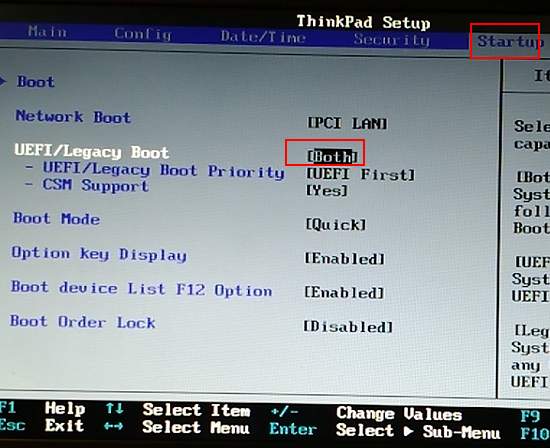联想ThinkPad X1 Carbon 2020怎么设置U盘为第一启动项
2020-12-28 一键u盘启动
许多用户都有使用u深度U盘启动盘来重装电脑,但在此之前,我们需要先在bios中将U盘设置为第一启动项。不同品牌的操作有所不同,本文针对的是联想ThinkPad X1 Carbon 2020,其他联想ThinkPad X系列机型可以参考使用。
1、开机后按F1,进入bios界面。
2、选择Config里的Serial ATA(SATA), SATA Mode选择AHCI。如图所示:
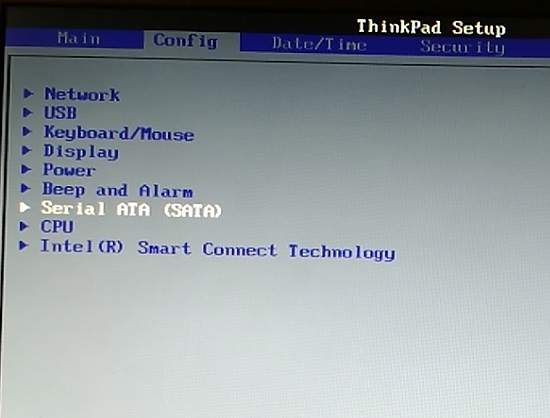
3、选择Startup,选择Boot菜单,将U盘设置到第一位。如图所示:
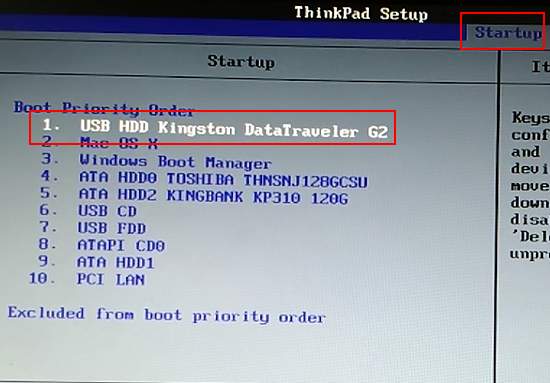
4、按F10保存退出。
5、电脑重启进入PE系统。如果没有,则在开机后按F12进入电脑的快捷启动菜单,回车USB:U盘名字。电脑会自动重启进入PE系统。
6、若可以看到USB HDD,但无法从U盘启动,我们还需进行如下设置。
7、重新进入bios,找到“security”,在栏目下选择“secure boot”,将其设置为disable。
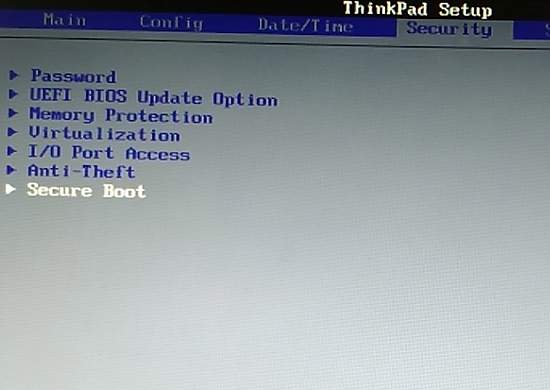
8、回到start up菜单中,找到“uefl/legacy boot”,设置为“both”,并将“csm support”设置为“YES”即可。